使用word进行编辑的时候有很多的用户会需要替换文字,这样可以去更快的进行替换保证了你的书写效率,下面就带来了word替换文字操作方法,如果你还不知道怎么好用的操作就来一起学习一下吧。
1、首先打开你的word文档,然后准备开始将里面的词汇进行替换。
2、然后点击“ 编辑 ”菜单,选择“ 查找 ”选项。
3、此时会出现“ 查找和替换 ”对话框,选择“ 查找 ”选项卡,
在“ 查找内容 ”的输入框中输入你要替换的词,这里举例“ 华为 ”。
4、然后勾选“ 突出显示所有在该范围找到的项目 ”,再点击“ 查找全部 ”。
5、此时文档中所有的“ 华为 ”都会被选中。
6、点击“ 替换 ”选项卡,在“ 替换为 ”输入框中输入“ HUAWEI ”并点击” 全部替换 “。
7、最后整个文档中所有需要替换文字的都被替换了。
上述就是word替换文字操作方法,替换之前一定要保证输入的词没有错误哦,想知道更多的教程继续的关注IT百科哦。